Software bantu yang sering digunakan dalam kebutuhan presentasi adalah Microsoft PowerPoint. Aplikasi ini memiliki bentuk tampilan per slide yang dapat diisi dengan materi per materi di tiap slide-nya.
PowerPoint juga memberikan tampilan slide show, sehingga ketika kita melakukan presentasi layar hanya menampilkan slide secara utuh dan tinggal tekan tombol next untuk pindah ke slide berikutnya.
[toc]
Kamu bisa menggunakan banyak fitur didalm software ini, jika ingin tampilan presentasi kamu makin keren tinggal tambahkan efek dan animasi perbagian slide. Text pun dapat berikan animasi, seperti efek fade out, fade in atau bounce, tinggal sesuaikan mana yang cocok dengan tema presentasimu. Untuk lebih lengkapnya, silahkan kunjungi cara membuat animasi bergerak PowerPoint.
Kurang lebih sistem PowerPoint hampir mirip dengan Word yakni pengolahan data, angka, tabel, grafik.
Tetapi bedanya PowerPoint lebih fokus terhadap materi presentasi jadi ada beberapa fitur yang khusus dibuat untuk menampilkan fungsi dari presentasi tersebut.
Tapi ternyata PowerPoint memiliki fitur yang bisa mengubah format .ppt menjadi format .pdf, loh.
Gimana caranya tuh? Jika sebelumnya kita sudah berhasil mengubah word ke PDF.
Padahal secara teknis ppt dengan dokumen pdf punya tampilan yang berbeda, dan software PDF pun tidak ada yang memiliki fitur presentasi seperti di PowerPoint.
Cara Mengubah PowerPoint ke PDF
Jadi setelah kamu convert file menjadi PDF, nantinya tampilan yang sebelumnya berupa slide jadi halaman per lembar. Bisa ikuti cara dibawah ini :
- Buka Microsoft PowerPoint.
- Klik menu “File“ dibagian kiri atas.
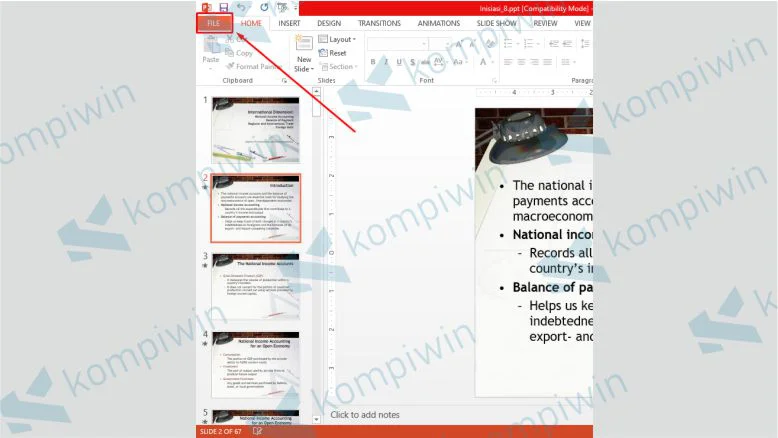
Klik File pada Ms. PowerPoint - Jangan pilih “Save As” karena sistem convert disini berbeda dengan Word, jadi kamu pilih “Export”.
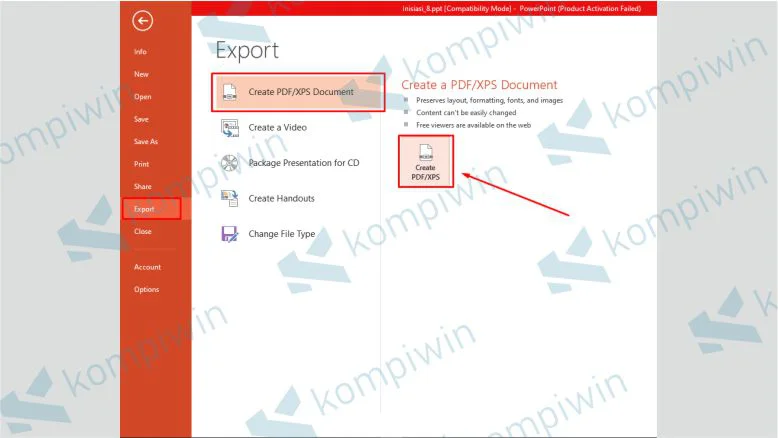
Klik Export dan Pilih Create PDF XSP Document - Pilih paling atas “Create PDF/XSP Document” dan tekan tombol disebelahnya Create PDF/XSP.
- Letakan file dalam folder, kemudian “Publish”.
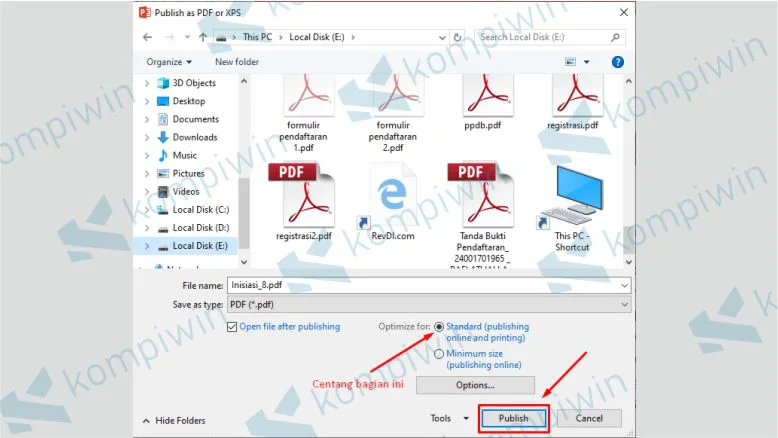
Klik Publish untuk Mengubah Dokumen PPT ke PDF - File secara otomatis mengkloning menjadi format PDF.
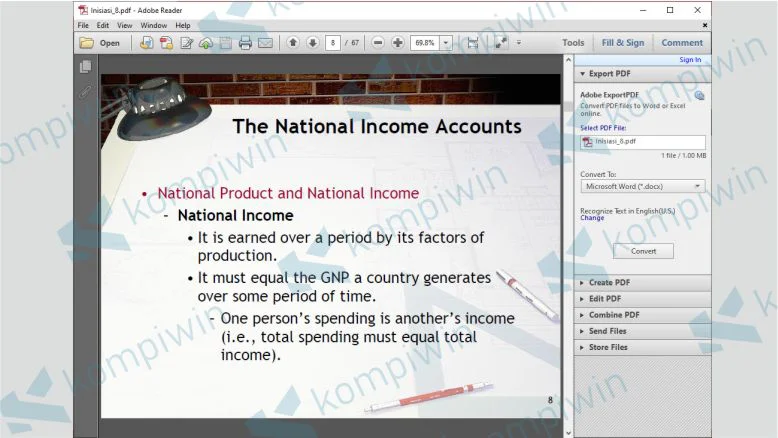
File PPT Berhasil Diubah ke PDF - Selesai. Mudah kan?
2. Cara Mengubah PowerPoint ke PDF Secara Online
Kamu juga bisa gunakan cara convert .ppt ke .pdf secara online, tinggal lakukan cara dibawah ini :
- Buka browser atau langsung masuk ke link https://smallpdf.com/id/ppt-ke-pdf
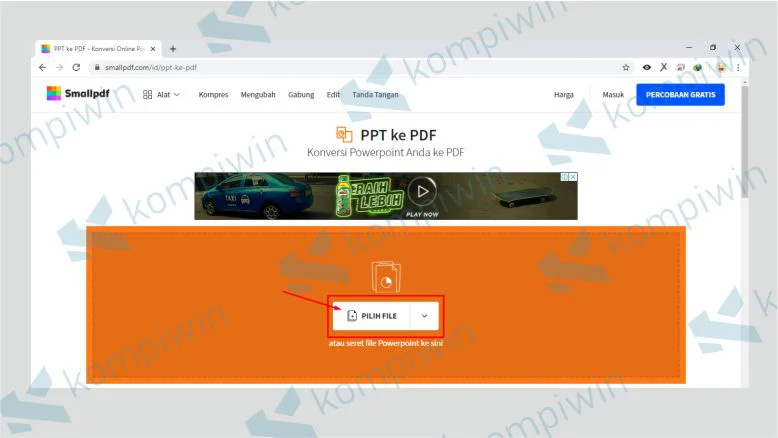
Upload File PPT yang Akan Diubah ke PDF - Tekan “Pilih File” dan cari file yang ingin kamu convert.
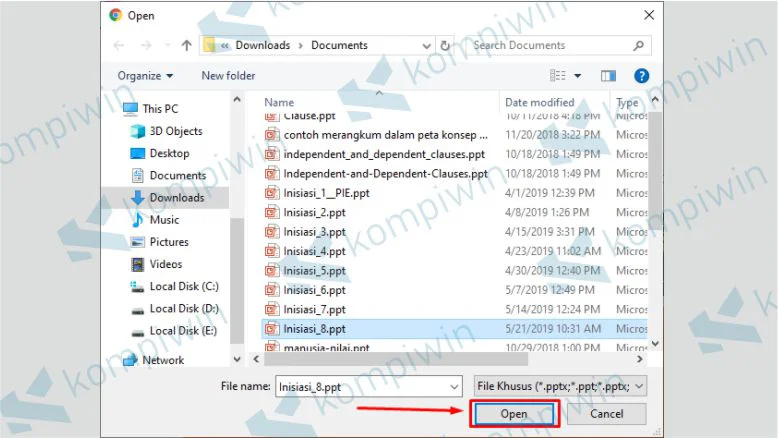
Cari File PPT - Tunggu beberapa saat karena sistem sedang melakukan proses convert.
- Bila sudah tekan tombol “Unduh File” dan simpan didalam folder.
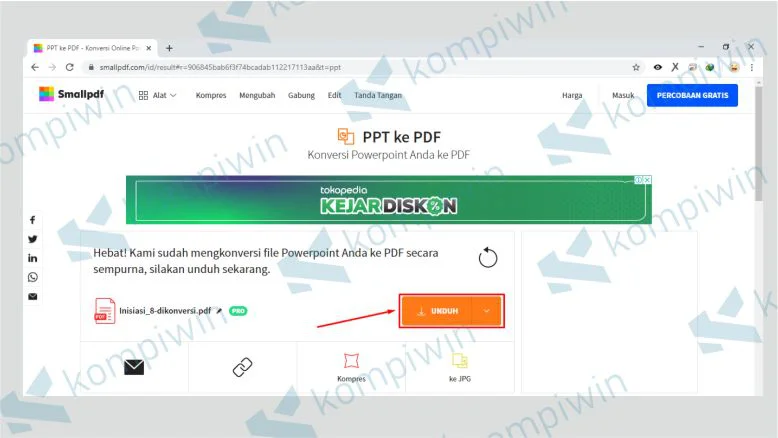
Klik Unduh File Powerpoint yang Diconvert ke PDF - Jika file presentasi yang kamu ubah ke PDF bersifat privasi. Silahkan kamu menambahkan password file PDF yang tadi.
Hal ini berguna agar file yang kamu bagikan tidak bisa dibuka oleh sembarang orang. - Selesai.
Itulah tutorial untuk merubah file presentasi kita ke format PDF. Jadi ketika kita meeting dan mendadak harus membagikan file presentasi agar dapat dibaca kita bisa menggunakan cara ini.
Jadi peserta meeting tinggal membaca file presentasi tanpa ada animasi dan bisa dibuka lewat apa saja baik laptop/PC atau smartphone. Karena kalau kita membagikan file presentasi dalam format PPT membutuhkan aplikasi Powerpoint.
Sekian untuk tips dan trik komputer kali ini dan sampai jumpa di tutorial selanjutnya.




